
Einige Freunde möchten die Eingabemethode festlegen, die sie verwenden möchten, wissen aber nicht, wie sie die Standardeingabemethode im Win10-System festlegen sollen. Aus diesem Grund bietet Ihnen diese Website eine detaillierte und einfache Methode zum Festlegen der Standardeingabemethode im Win10-System. Sehen wir uns an, wie Sie die gewünschte Eingabemethodenfunktion ganz einfach nutzen können Methode im Win10-System
1. Klicken Sie in unserem Win10-System mit der rechten Maustaste auf die Schaltfläche „Start“, suchen Sie dann im Optionsfeld des Popup-Menüs die Option „Systemsteuerung“ und klicken Sie darauf. Wie im Bild unten gezeigt:
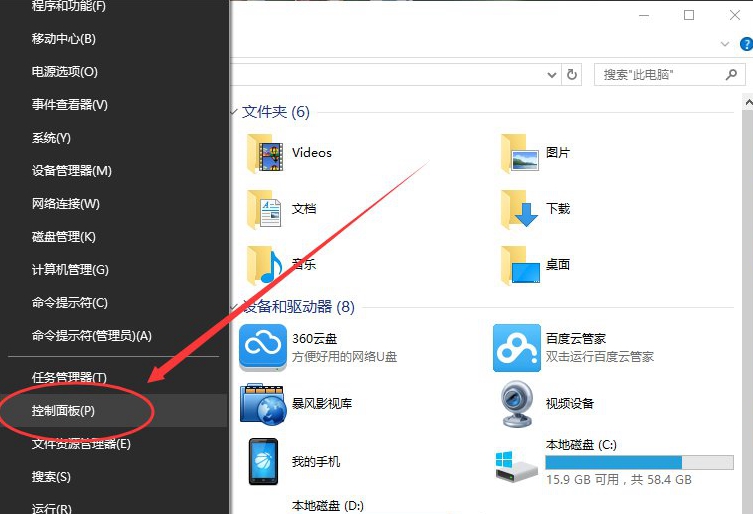 2. Klicken Sie dann auf die Option „Systemsteuerung“. Das System öffnet nun das Dialogfenster „Systemsteuerung“. Wie im Bild unten gezeigt:
2. Klicken Sie dann auf die Option „Systemsteuerung“. Das System öffnet nun das Dialogfenster „Systemsteuerung“. Wie im Bild unten gezeigt:
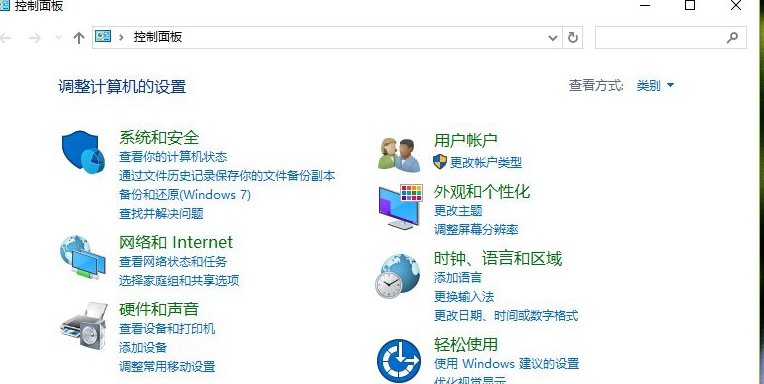 3. Suchen Sie im Dialogfenster der geöffneten „Systemsteuerung“ unter „Uhrzeit, Sprache und Region“ die Option „Eingabemethode ändern“ und klicken Sie darauf. Wie im Bild unten gezeigt:
3. Suchen Sie im Dialogfenster der geöffneten „Systemsteuerung“ unter „Uhrzeit, Sprache und Region“ die Option „Eingabemethode ändern“ und klicken Sie darauf. Wie im Bild unten gezeigt:
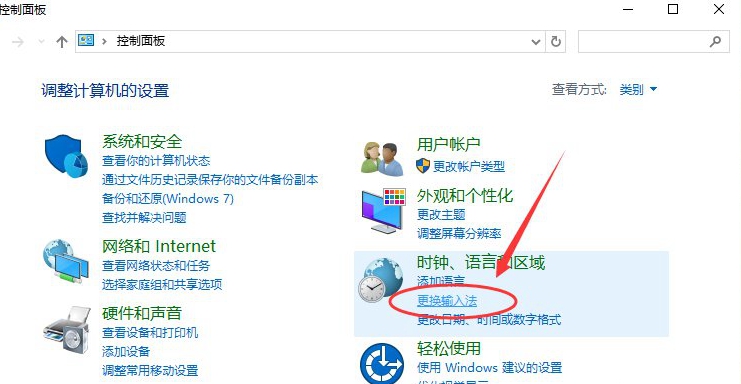 4. Dann finden wir im aufgesprungenen Dialogfenster „Sprache“ links die Option „Erweiterte Einstellungen“ und klicken darauf. Wie im Bild unten gezeigt:
4. Dann finden wir im aufgesprungenen Dialogfenster „Sprache“ links die Option „Erweiterte Einstellungen“ und klicken darauf. Wie im Bild unten gezeigt:
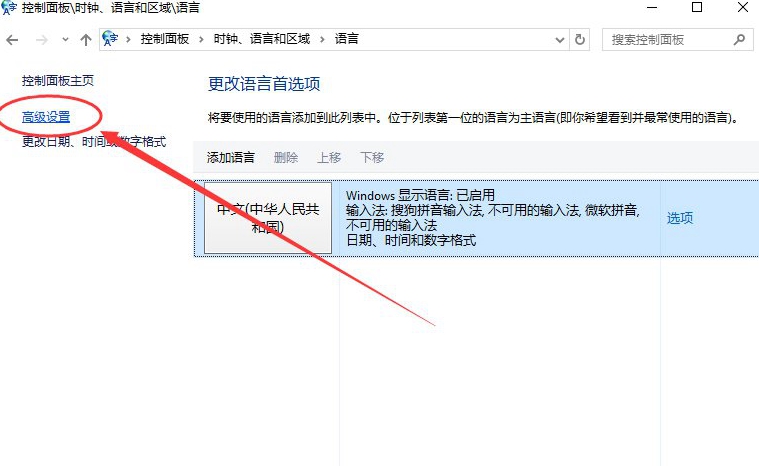 5. Im Dialogfenster der erweiterten Einstellungen finden wir das Element „Alternative Standardeingabemethode“. Die Standardeinstellung ist „Chinesisch (vereinfacht, China) – Nicht verfügbare Eingabemethode“. . Wie im Bild unten gezeigt:
5. Im Dialogfenster der erweiterten Einstellungen finden wir das Element „Alternative Standardeingabemethode“. Die Standardeinstellung ist „Chinesisch (vereinfacht, China) – Nicht verfügbare Eingabemethode“. . Wie im Bild unten gezeigt:
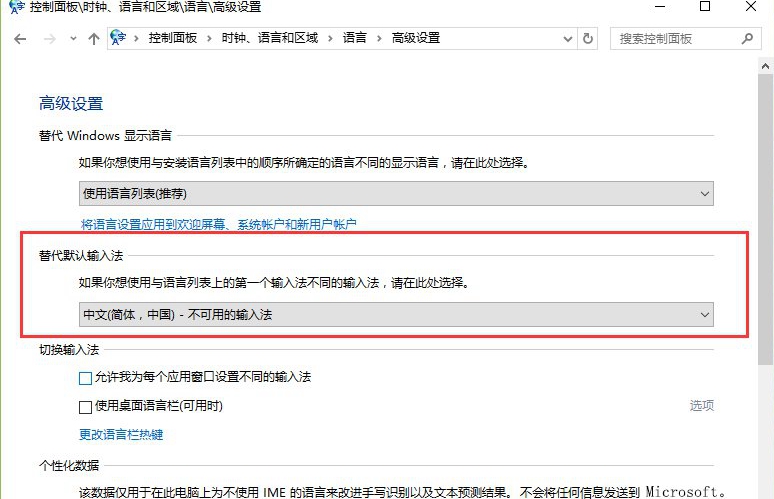 6 Dann wählen wir die Eingabemethode aus, die als Standard festgelegt werden muss. Zum Beispiel „Chinesisch (vereinfacht, China) – Sogou-Pinyin-Eingabemethode“. Klicken Sie erneut auf die Schaltfläche „Speichern“. Wenn es nach dem Speichern nicht funktioniert, müssen Sie den Computer neu starten. Wie im Bild unten gezeigt:
6 Dann wählen wir die Eingabemethode aus, die als Standard festgelegt werden muss. Zum Beispiel „Chinesisch (vereinfacht, China) – Sogou-Pinyin-Eingabemethode“. Klicken Sie erneut auf die Schaltfläche „Speichern“. Wenn es nach dem Speichern nicht funktioniert, müssen Sie den Computer neu starten. Wie im Bild unten gezeigt:
Das obige ist der detaillierte Inhalt vonSchritte zum Festlegen der Standardeingabemethode für das Win10-System. Für weitere Informationen folgen Sie bitte anderen verwandten Artikeln auf der PHP chinesischen Website!
 Überprüfen Sie den Speicherplatz unter Linux
Überprüfen Sie den Speicherplatz unter Linux
 So ermitteln Sie die Summe gerader Elemente in einem Array in PHP
So ermitteln Sie die Summe gerader Elemente in einem Array in PHP
 Welches Format ist PDF?
Welches Format ist PDF?
 Einführung in Schnittstellentypen
Einführung in Schnittstellentypen
 GeForce 940mx
GeForce 940mx
 So beheben Sie den Parsererror-Fehler
So beheben Sie den Parsererror-Fehler
 Pycharm-Methode zum Suchen von Dateien
Pycharm-Methode zum Suchen von Dateien
 So entsperren Sie die Passwortsperre auf Ihrem Apple-Telefon, wenn Sie sie vergessen
So entsperren Sie die Passwortsperre auf Ihrem Apple-Telefon, wenn Sie sie vergessen
 So schließen Sie Port 135 445
So schließen Sie Port 135 445




